VNC的使用教程
- 格式:docx
- 大小:37.28 KB
- 文档页数:2
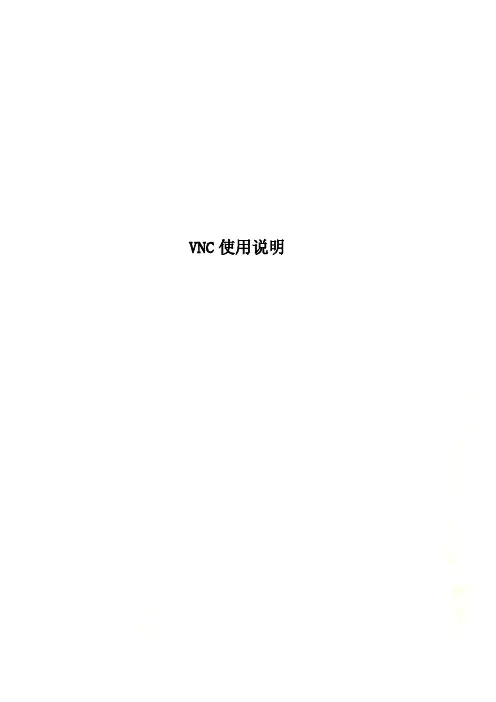
VNC使用说明VNC使用说明VNC使用说明VNC软件使用起来就如同媒资一样,有服务端和客户端。
需在服务端开启服务后,客户端才能使用。
简单来说就是被控机开启VNC Server服务,主控机使用VNC Viewer监控被控机。
一、安装与配置1.安装VNC在被控机与主控机分别安装VNC软件(目前最高版本VNC Enterprise Edition 4.6.1)。
安装时一路选择默认即可,安装过程中需输入SN:8KNFU-MZZHE-WA449-2SLLH-48Q7A。
安装后,会自动弹出VNC Server窗口,点击close 关闭,软件安装完成。
64位操作系统安装后需要重启。
2.被控机配置在被控机上,点击开始-》所有程序-》RealVNC-》VNC Server,点击Option。
主控机无需此设置在Authentication中选择“VNC password”。
点击Configure。
输入被控机的“控制密码”,如123。
若密码不符合复杂度要求,点击“是”,强制使用弱密码。
点击确定,VNC配置完成。
最后关闭被控机器的防火墙,完成被控机配置。
二、使用方法1.被控机开启VNC Server服务使用时,被控机需开启VNC Server服务。
点击开始-》所有程序-》RealVNC-》VNC Server,会弹出VNC Server 窗口,点击“Close”即可。
VNC Server会出现在任务栏右下角。
2.主控机使用VNC Viewer监控点击开始-》所有程序-》RealVNC-》VNC Viewer,会弹出VNC Viewer窗口。
输入被控机IP地址,点击Connect。
如果网络畅通,则会弹出“授权密码”窗口,输入被控机控制密码,如之前配置的123。
点击ok。
如密码正确,则显示被控机画面。
且被控机右下角系统托盘的VNC图标变为黑色。
3.使用技巧监控时VNC Viewer会如实显示被控机的画面,因此可能会出现被控机分辨率高于主控机分辨率的情况,这样就需要拖动VNC Viewer的横向和纵向拖动条才能看全被控画面。
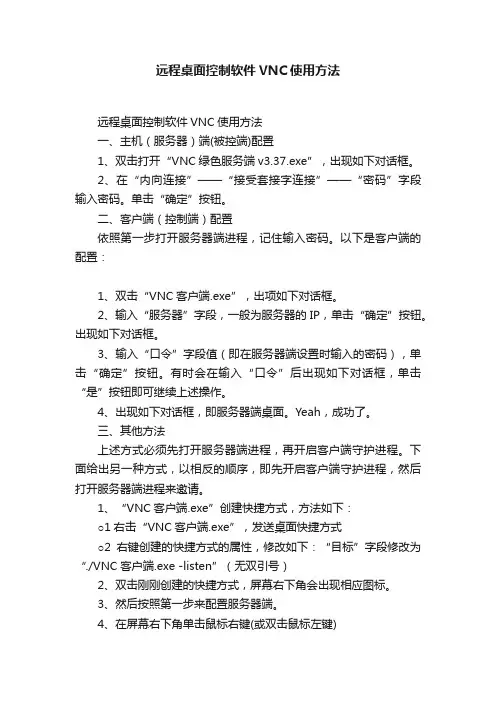
远程桌面控制软件VNC使用方法远程桌面控制软件VNC使用方法一、主机(服务器)端(被控端)配置1、双击打开“VNC绿色服务端v3.37.exe”,出现如下对话框。
2、在“内向连接”——“接受套接字连接”——“密码”字段输入密码。
单击“确定”按钮。
二、客户端(控制端)配置依照第一步打开服务器端进程,记住输入密码。
以下是客户端的配置:1、双击“VNC客户端.exe”,出项如下对话框。
2、输入“服务器”字段,一般为服务器的IP,单击“确定”按钮。
出现如下对话框。
3、输入“口令”字段值(即在服务器端设置时输入的密码),单击“确定”按钮。
有时会在输入“口令”后出现如下对话框,单击“是”按钮即可继续上述操作。
4、出现如下对话框,即服务器端桌面。
Yeah,成功了。
三、其他方法上述方式必须先打开服务器端进程,再开启客户端守护进程。
下面给出另一种方式,以相反的顺序,即先开启客户端守护进程,然后打开服务器端进程来邀请。
1、“VNC客户端.exe”创建快捷方式,方法如下:○1右击“VNC客户端.exe”,发送桌面快捷方式○2右键创建的快捷方式的属性,修改如下:“目标”字段修改为“./VNC客户端.exe -listen”(无双引号)2、双击刚刚创建的快捷方式,屏幕右下角会出现相应图标。
3、然后按照第一步来配置服务器端。
4、在屏幕右下角单击鼠标右键(或双击鼠标左键)4、选择“添加新客户端(N),,,”命令,输入客户端所在计算机的IP地址,然后单击“确定”按钮。
5、此时,客户端所在计算机会打开相应的服务期短的桌面。
四、备注本软件只是实现远程桌面控制,不能实现远程登录。
经本人测试,这两个程序可使用于两台XP机(一台服务端,一台客户端);也适用于一台XP,一台Win7。
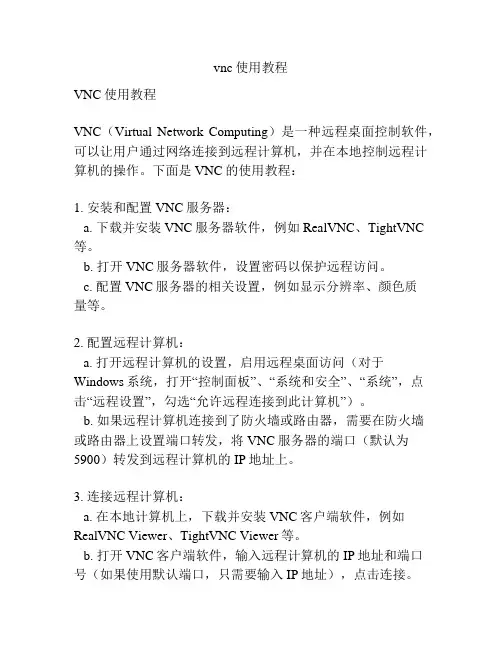
vnc使用教程VNC使用教程VNC(Virtual Network Computing)是一种远程桌面控制软件,可以让用户通过网络连接到远程计算机,并在本地控制远程计算机的操作。
下面是VNC的使用教程:1. 安装和配置VNC服务器:a. 下载并安装VNC服务器软件,例如RealVNC、TightVNC 等。
b. 打开VNC服务器软件,设置密码以保护远程访问。
c. 配置VNC服务器的相关设置,例如显示分辨率、颜色质量等。
2. 配置远程计算机:a. 打开远程计算机的设置,启用远程桌面访问(对于Windows系统,打开“控制面板”、“系统和安全”、“系统”,点击“远程设置”,勾选“允许远程连接到此计算机”)。
b. 如果远程计算机连接到了防火墙或路由器,需要在防火墙或路由器上设置端口转发,将VNC服务器的端口(默认为5900)转发到远程计算机的IP地址上。
3. 连接远程计算机:a. 在本地计算机上,下载并安装VNC客户端软件,例如RealVNC Viewer、TightVNC Viewer等。
b. 打开VNC客户端软件,输入远程计算机的IP地址和端口号(如果使用默认端口,只需要输入IP地址),点击连接。
c. 输入之前设置的密码,点击登录。
d. 等待连接成功,就可以在本地控制远程计算机的操作了。
4. 设置其他高级选项(可选):a. VNC客户端可以设置本地和远程计算机之间的文件传输。
b. VNC客户端还可以设置共享剪贴板,实现本地和远程计算机之间的文本和文件复制粘贴功能。
c. VNC客户端可以设置屏幕截图、录制和播放远程计算机的操作过程。
总结:VNC是一种方便实用的远程桌面控制软件,在安装和配置VNC服务器、配置远程计算机、连接远程计算机和设置其他高级选项等步骤后,就可以实现本地控制远程计算机的操作。
请按照以上步骤进行操作,希望本教程对您有所帮助。
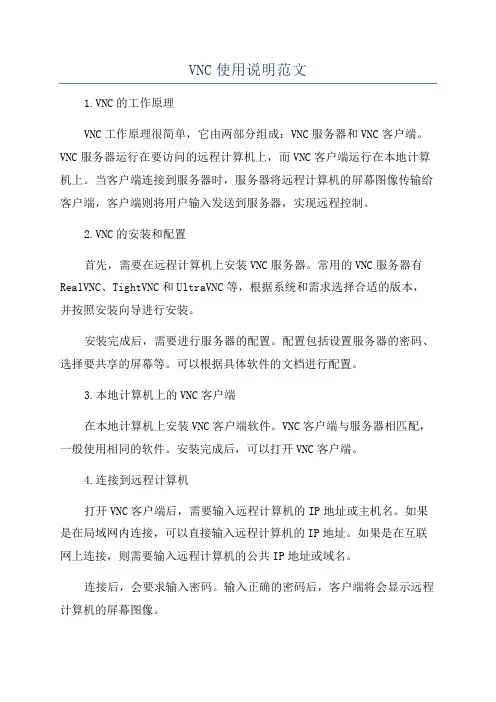
VNC使用说明范文1.VNC的工作原理VNC工作原理很简单,它由两部分组成:VNC服务器和VNC客户端。
VNC服务器运行在要访问的远程计算机上,而VNC客户端运行在本地计算机上。
当客户端连接到服务器时,服务器将远程计算机的屏幕图像传输给客户端,客户端则将用户输入发送到服务器,实现远程控制。
2.VNC的安装和配置首先,需要在远程计算机上安装VNC服务器。
常用的VNC服务器有RealVNC、TightVNC和UltraVNC等,根据系统和需求选择合适的版本,并按照安装向导进行安装。
安装完成后,需要进行服务器的配置。
配置包括设置服务器的密码、选择要共享的屏幕等。
可以根据具体软件的文档进行配置。
3.本地计算机上的VNC客户端在本地计算机上安装VNC客户端软件。
VNC客户端与服务器相匹配,一般使用相同的软件。
安装完成后,可以打开VNC客户端。
4.连接到远程计算机打开VNC客户端后,需要输入远程计算机的IP地址或主机名。
如果是在局域网内连接,可以直接输入远程计算机的IP地址。
如果是在互联网上连接,则需要输入远程计算机的公共IP地址或域名。
连接后,会要求输入密码。
输入正确的密码后,客户端将会显示远程计算机的屏幕图像。
5.操作远程计算机6.其他功能和设置VNC还提供了一些其他的功能和设置,以增强用户体验。
比如,可以设置屏幕分辨率、颜色深度、音频传输等。
另外,VNC还支持文件传输功能,可以在本地计算机和远程计算机之间传输文件。
7.VNC的安全性由于VNC连接是通过网络进行的,安全性是一个重要的考量因素。
为了保护远程计算机和数据的安全,建议采取以下措施:-使用复杂密码,并定期更改密码;-只允许来自可信IP地址的连接;-在防火墙上设置规则,只允许特定端口的访问;-在公共网络中使用VPN等加密方式建立连接。
8.常见问题和故障排除在使用VNC时,可能会遇到一些问题。
常见问题包括无法连接到远程计算机、连接过程中断、显示延迟等。
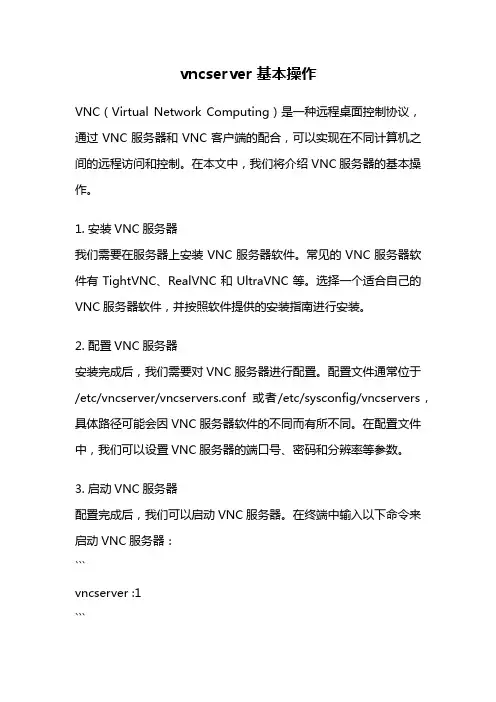
vncserver 基本操作VNC(Virtual Network Computing)是一种远程桌面控制协议,通过VNC服务器和VNC客户端的配合,可以实现在不同计算机之间的远程访问和控制。
在本文中,我们将介绍VNC服务器的基本操作。
1. 安装VNC服务器我们需要在服务器上安装VNC服务器软件。
常见的VNC服务器软件有TightVNC、RealVNC和UltraVNC等。
选择一个适合自己的VNC服务器软件,并按照软件提供的安装指南进行安装。
2. 配置VNC服务器安装完成后,我们需要对VNC服务器进行配置。
配置文件通常位于/etc/vncserver/vncservers.conf或者/etc/sysconfig/vncservers,具体路径可能会因VNC服务器软件的不同而有所不同。
在配置文件中,我们可以设置VNC服务器的端口号、密码和分辨率等参数。
3. 启动VNC服务器配置完成后,我们可以启动VNC服务器。
在终端中输入以下命令来启动VNC服务器:```vncserver :1```其中,":1"表示VNC服务器的显示号,可以根据需要进行修改。
启动后,VNC服务器会为每个显示号创建一个独立的桌面环境。
4. 设置VNC服务器密码在第一次启动VNC服务器时,系统会要求设置VNC服务器的密码。
密码用于远程登录VNC服务器时进行身份验证。
输入密码后,系统会要求确认密码。
设置密码时,请使用足够强度的密码以提高安全性。
5. 连接VNC服务器启动VNC服务器后,我们可以使用任何支持VNC协议的VNC客户端来连接VNC服务器。
在VNC客户端中,输入服务器的IP地址和端口号,然后输入之前设置的密码,即可连接到VNC服务器。
6. 使用VNC服务器连接上VNC服务器后,我们就可以在VNC客户端中远程访问和控制服务器的桌面环境了。
可以在VNC客户端中使用鼠标和键盘操作服务器,就像在本地操作一样。
7. 关闭VNC服务器当我们不再需要使用VNC服务器时,可以通过以下命令来关闭VNC服务器:```vncserver -kill :1```其中,":1"表示要关闭的VNC服务器的显示号。
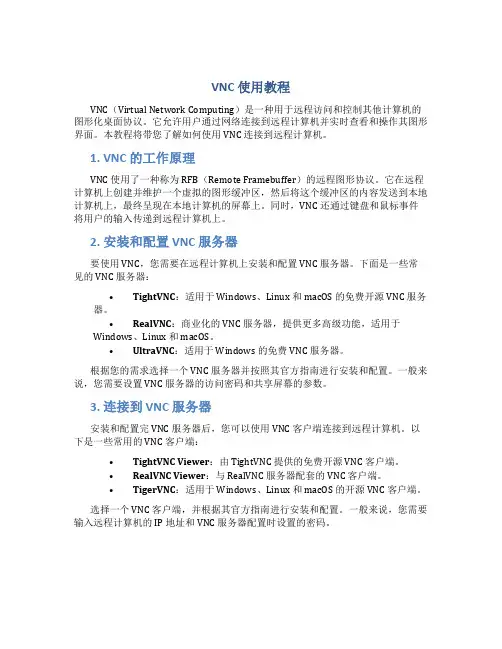
VNC 使用教程VNC(Virtual Network Computing)是一种用于远程访问和控制其他计算机的图形化桌面协议。
它允许用户通过网络连接到远程计算机并实时查看和操作其图形界面。
本教程将带您了解如何使用 VNC 连接到远程计算机。
1. VNC 的工作原理VNC 使用了一种称为 RFB(Remote Framebuffer)的远程图形协议。
它在远程计算机上创建并维护一个虚拟的图形缓冲区,然后将这个缓冲区的内容发送到本地计算机上,最终呈现在本地计算机的屏幕上。
同时,VNC 还通过键盘和鼠标事件将用户的输入传递到远程计算机上。
2. 安装和配置 VNC 服务器要使用 VNC,您需要在远程计算机上安装和配置 VNC 服务器。
下面是一些常见的 VNC 服务器:•TightVNC:适用于 Windows、Linux 和 macOS 的免费开源 VNC 服务器。
•RealVNC:商业化的 VNC 服务器,提供更多高级功能,适用于Windows、Linux 和 macOS。
•UltraVNC:适用于 Windows 的免费 VNC 服务器。
根据您的需求选择一个 VNC 服务器并按照其官方指南进行安装和配置。
一般来说,您需要设置 VNC 服务器的访问密码和共享屏幕的参数。
3. 连接到 VNC 服务器安装和配置完 VNC 服务器后,您可以使用 VNC 客户端连接到远程计算机。
以下是一些常用的 VNC 客户端:•TightVNC Viewer:由 TightVNC 提供的免费开源 VNC 客户端。
•RealVNC Viewer:与 RealVNC 服务器配套的 VNC 客户端。
•TigerVNC:适用于 Windows、Linux 和 macOS 的开源 VNC 客户端。
选择一个 VNC 客户端,并根据其官方指南进行安装和配置。
一般来说,您需要输入远程计算机的 IP 地址和 VNC 服务器配置时设置的密码。

vnc 用法
VNC的使用方法包括以下步骤:
1、在客户机端桌面空白处单击鼠标右键,选“新建→快捷方式”,先按“浏览”按钮,以选中“vncviewer.exe”文件,再在其后加一个空格,添上“–listen”使命令行变成如“D:\vncviewer.exe -listen”的格式后按提示建立完此快捷方式。
2、双击所建立好的快捷方式后,则会在此客户机端任务栏右侧出现一个VNC托盘,这表明其已处于“监听”模式下。
3、当所有需要连接的工作站端均已处于“监听”状态下后,再转到服务器端计算机上,在其VNC托盘处单击右键,选“Add New Client”(增加新客户)项,输入客户端的IP地址再按“OK”按钮即可连接成功!并按同样的方法连接好所有工作即可。
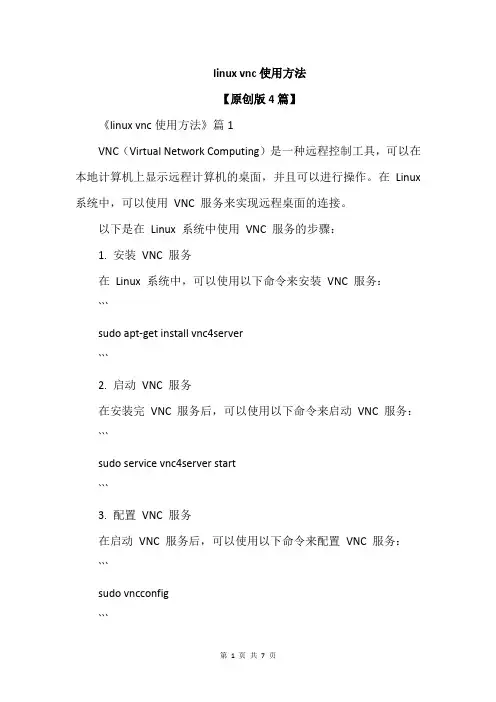
linux vnc使用方法【原创版4篇】《linux vnc使用方法》篇1VNC(Virtual Network Computing)是一种远程控制工具,可以在本地计算机上显示远程计算机的桌面,并且可以进行操作。
在Linux 系统中,可以使用VNC 服务来实现远程桌面的连接。
以下是在Linux 系统中使用VNC 服务的步骤:1. 安装VNC 服务在Linux 系统中,可以使用以下命令来安装VNC 服务:```sudo apt-get install vnc4server```2. 启动VNC 服务在安装完VNC 服务后,可以使用以下命令来启动VNC 服务:```sudo service vnc4server start```3. 配置VNC 服务在启动VNC 服务后,可以使用以下命令来配置VNC 服务:```sudo vncconfig```在配置界面中,可以设置VNC 服务的一些参数,例如:显示分辨率、颜色深度、密码等。
4. 连接VNC 服务在配置完VNC 服务后,可以使用VNC 客户端工具来连接VNC 服务。
常用的VNC 客户端工具有vncviewer、Chrome 浏览器等。
以vncviewer 为例,可以使用以下命令来连接VNC 服务:```vncviewer <VNC 服务地址>```其中,<VNC 服务地址>是指VNC 服务的IP 地址和端口号。
5. 关闭VNC 服务在完成远程桌面连接后,可以使用以下命令来关闭VNC 服务:```sudo service vnc4server stop```以上是在Linux 系统中使用VNC 服务的基本步骤。
需要注意的是,在配置VNC 服务时,需要设置一个密码,用于保护VNC 服务的安全性。
《linux vnc使用方法》篇2VNC(Virtual Network Computing) 是一种远程桌面协议,允许用户在本地计算机上通过网络访问远程计算机的桌面环境。
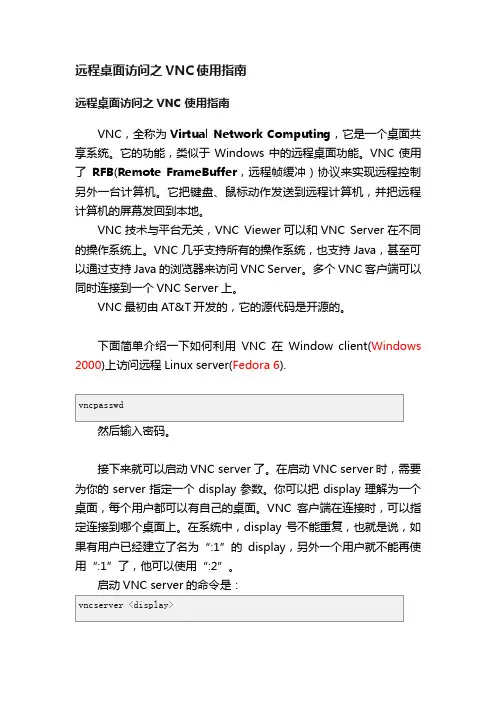
远程桌面访问之VNC使用指南远程桌面访问之VNC使用指南VNC,全称为Virtual Network Computing,它是一个桌面共享系统。
它的功能,类似于Windows中的远程桌面功能。
VNC使用了RFB(Remote FrameBuffer,远程帧缓冲)协议来实现远程控制另外一台计算机。
它把键盘、鼠标动作发送到远程计算机,并把远程计算机的屏幕发回到本地。
VNC技术与平台无关,VNC Viewer可以和VNC Server在不同的操作系统上。
VNC几乎支持所有的操作系统,也支持Java,甚至可以通过支持Java的浏览器来访问VNC Server。
多个VNC客户端可以同时连接到一个VNC Server上。
VNC最初由AT&T开发的,它的源代码是开源的。
下面简单介绍一下如何利用VNC在Window client(Windows 2000)上访问远程Linux server(Fedora 6).然后输入密码。
接下来就可以启动VNC server了。
在启动VNC server时,需要为你的server指定一个display参数。
你可以把display理解为一个桌面,每个用户都可以有自己的桌面。
VNC客户端在连接时,可以指定连接到哪个桌面上。
在系统中,display号不能重复,也就是说,如果有用户已经建立了名为“:1”的display,另外一个用户就不能再使用“:1”了,他可以使用“:2”。
启动VNC server的命令是:因为在Fedora 6中display “:0” 已经被用掉,所以从”:1”开始最后,需要配置一下防火墙,允许VNC客户端连接VNC server。
VNC server监听的端口从5900开始,display :1的监听5901,display :2监听5902,以此类推。
Fedora 6的防火墙缺省是不允许连接这些端口的,所以需要使用下面的步骤打开防火墙(需要root权限):找到下面的语句:在此行之前,加上下面的内容:这句话的含义是,允许其它机器访问本机的5900到5903端口,这样,display:1, display:2, display:3的用户就可以连接到本机。
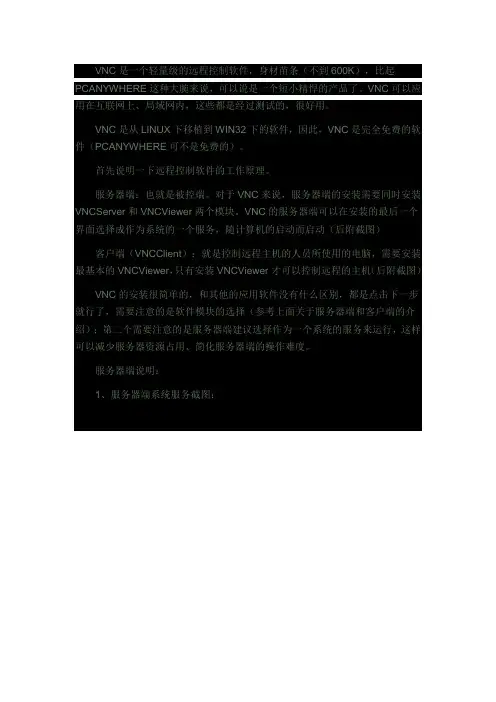
VNC是一个轻量级的远程控制软件,身材苗条(不到600K),比起PCANYWHERE这种大腕来说,可以说是一个短小精悍的产品了。
VNC可以应用在互联网上、局域网内,这些都是经过测试的,很好用。
VNC是从LINUX下移植到WIN32下的软件,因此,VNC是完全免费的软件(PCANYWHERE可不是免费的)。
首先说明一下远程控制软件的工作原理。
服务器端:也就是被控端。
对于VNC来说,服务器端的安装需要同时安装VNCServer和VNCViewer两个模块。
VNC的服务器端可以在安装的最后一个界面选择成作为系统的一个服务,随计算机的启动而启动(后附截图)客户端(VNCClient):就是控制远程主机的人员所使用的电脑,需要安装最基本的VNCViewer,只有安装VNCViewer才可以控制远程的主机(后附截图)VNC的安装很简单的,和其他的应用软件没有什么区别,都是点击下一步就行了,需要注意的是软件模块的选择(参考上面关于服务器端和客户端的介绍);第二个需要注意的是服务器端建议选择作为一个系统的服务来运行,这样可以减少服务器资源占用、简化服务器端的操作难度。
服务器端说明:1、服务器端系统服务截图:screen.width*0.7) {this.resized=true; this.width=screen.width*0.7;this.alt=\'Click here to open new window\nCTRL+Mouse wheel to zoomin/out\';}" border=0>screen.width*0.7) {this.resized=true; this.width=screen.width*0.7; this.alt=\'Click here to open new window\nCTRL+Mouse wheel to zoomin/out\';}" border=0>这两个图片是VNC服务器端的运行状态和系统服务情况。
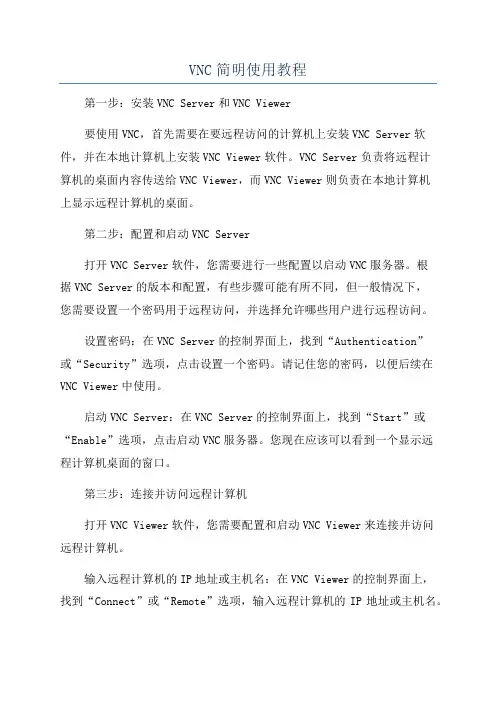
VNC简明使用教程第一步:安装VNC Server和VNC Viewer要使用VNC,首先需要在要远程访问的计算机上安装VNC Server软件,并在本地计算机上安装VNC Viewer软件。
VNC Server负责将远程计算机的桌面内容传送给VNC Viewer,而VNC Viewer则负责在本地计算机上显示远程计算机的桌面。
第二步:配置和启动VNC Server打开VNC Server软件,您需要进行一些配置以启动VNC服务器。
根据VNC Server的版本和配置,有些步骤可能有所不同,但一般情况下,您需要设置一个密码用于远程访问,并选择允许哪些用户进行远程访问。
设置密码:在VNC Server的控制界面上,找到“Authentication”或“Security”选项,点击设置一个密码。
请记住您的密码,以便后续在VNC Viewer中使用。
启动VNC Server:在VNC Server的控制界面上,找到“Start”或“Enable”选项,点击启动VNC服务器。
您现在应该可以看到一个显示远程计算机桌面的窗口。
第三步:连接并访问远程计算机打开VNC Viewer软件,您需要配置和启动VNC Viewer来连接并访问远程计算机。
输入远程计算机的IP地址或主机名:在VNC Viewer的控制界面上,找到“Connect”或“Remote”选项,输入远程计算机的IP地址或主机名。
输入VNC Server的密码:在VNC Viewer的控制界面上,找到“Password”或“Auth”选项,输入VNC Server的密码。
连接远程计算机:在VNC Viewer的控制界面上,点击“Connect”或“Join”按钮,开始连接远程计算机。
如果一切正常,您应该能够看到并控制远程计算机的桌面。
其他注意事项:- 确保VNC Server和VNC Viewer软件都是最新版本,以获得最佳的性能和安全性。
-如果您的本地计算机和远程计算机在不同的网络环境中(如不同的局域网),您可能需要进行一些额外的配置,如端口映射或VPN连接。
VNC远程控制软件使用说明VNC远程控制软件使用说明1、介绍VNC(Virtual Network Computing)是一种远程控制软件,它允许用户通过网络连接远程控制其他计算机。
本文档将详细介绍如何安装、配置和使用VNC远程控制软件。
2、系统要求在开始安装和使用VNC远程控制软件之前,请确保您的计算机符合以下最低系统要求:- 操作系统:Windows 10、Mac OS X、或Linux- 内存:至少4GB- 硬盘空间:至少100MB3、安装VNC软件在此章节中,将详细介绍如何和安装VNC远程控制软件。
3.1 VNC软件- 在浏览器中打开VNC软件官方网站(地质)。
- 在页面中选择适用于您操作系统的软件版本。
- 按钮开始软件安装文件。
3.2 安装VNC软件- 找到的安装文件并运行它。
- 根据安装向导的指示,选择安装位置和其他相关选项。
- “下一步”按钮进行安装。
- 完成安装后,启动VNC软件。
4、配置VNC软件在此章节中,将介绍如何配置VNC软件以实现远程控制。
4.1 创建VNC服务器- 在VNC软件中,选择“创建服务器”选项。
- 设置服务器的名称和密码。
- 选择允许的远程访问方式和权限。
- 完成配置后,保存服务器设置。
4.2 连接到远程计算机- 在VNC软件中,选择“连接到远程计算机”选项。
- 输入要连接的计算机的IP地质或主机名。
- 输入服务器名称和密码进行身份验证。
- 确认连接选项和权限,然后连接。
5、使用VNC远程控制在此章节中,将介绍如何使用VNC远程控制软件实现对远程计算机的控制和操作。
5.1 控制远程计算机- 通过VNC连接到远程计算机后,您将在VNC界面上看到远程计算机的桌面。
- 使用鼠标和键盘控制远程计算机的操作。
- 在VNC界面上的工具栏上,您可以找到其他控制选项和功能。
5.2 文件传输- 在VNC界面上的工具栏上,找到文件传输选项。
- 使用文件传输功能可以在本地计算机和远程计算机之间传输文件。
1. VNC的使用说明1.1安装程序路径安装程序存放路径为:\\192.168.1.2\setup\Testing_Tools\VNC其中,vnc-E4_3_2-x86_x64_win32 版本即是要使用的版本。
点击vnc-E4_3_2-x86_x64_win32.exe,按照安装提示安装完毕即可,安装过程中各项设置均采用默认设置。
点击"开始→ 所有程序→ RealVNC→VNC Viewer 4 → Run VNC Viewer",弹出Connection Details窗口,界面如下图所示:图中Server处输入所要控制的计算机ipEncryption处选择默认项Let Server Choose(Default)点击ok按钮,弹出窗口提示输入密码,,如下图所示:输入密码,点击ok按钮,启动VCN完成,即可对相应计算机进行远程控制。
提示:一般都会使用ip为192.168.2.3 、192.168.2.5 、192.168.2.7这三部机子上的虚拟机进行项目的测试,远程控制主要是针对这三部计算机,登入密码均为:123。
2.虚拟机的使用说明2.1虚拟机文件点击"我的电脑→新加卷(不同机子盘符可能不一样)→测试组虚拟机",即可找到虚拟机文件。
2.2.1启动步骤如下:1.双击Vmave Workstation,启动虚拟机软件;2.选择"file→open",找到相应的虚拟机文件,点击"打开";3.点击"start this vitual machine",虚拟机启动。
2.2.2关闭右键单击当前虚拟机选项卡,选择菜单中的"power off",当前虚拟机关闭。
2.3.1创建步骤如下:1.右键单击当前虚拟机选项卡,选择菜单中的"Take Snapshot";2.弹出快照创建窗口,输入快照名称及描述,点击"确定"按钮,完成快照创建;(一般情况,建议在虚拟机关闭(参见2.2.2)后创建快照。
VNC简明使用教程
第二步:配置VNC服务器
一旦安装完成,您需要配置VNC服务器以允许远程连接。
每个VNC软件的设置过程可能会有所不同,但下面是一般步骤的概述:
1.打开VNC服务器控制台。
2.配置服务器设置,比如设置VNC连接的端口和密码。
您需要选择一个安全的密码来保护远程连接。
3.保存设置并启动VNC服务器。
第三步:连接到远程计算机
一旦VNC服务器配置完成,您就可以从本地计算机连接到远程计算机了。
以下是连接的一般步骤:
1.打开VNC客户端。
2.在客户端中输入远程计算机的IP地址和端口号。
有些VNC软件还可以使用计算机的主机名。
3.点击连接按钮。
4.您可能会被要求输入连接的密码。
输入正确的密码后,您将能够远程访问远程计算机的桌面。
第四步:远程控制远程计算机
第五步:断开连接
当您完成远程工作后,可以断开VNC连接。
这可以通过关闭VNC客户端或者选择断开连接选项来完成。
请注意,断开连接不会关闭远程计算机上的应用程序,您只是从远程计算机的桌面断开连接。
第六步:保护VNC连接
为了确保连接的安全性,您应该采取以下预防措施:
1.使用安全的密码来保护VNC连接。
避免使用简单的密码,最好使用复杂而不易猜测的密码。
2.避免在公共网络上使用VNC连接,因为这可能会暴露您的连接。
3.定期更新VNC软件以确保使用最新的安全性补丁。
总结:。
VNC远程控制的使用方法撰写:赵宏复核:验收:1 VNC简介VNC(Virtual Network Computing)是一套由AT&T实验室所开发的可远程操控计算机的软件,其采用了GPL(General Public License)授权条款,任何人都可免费取得该软件。
VNC软件主要由两个部分组成:VNC server及VNC viewer。
用户需先将VNC server安装在被远程操控的计算机上后,才能在主控端执行VNC viewer进行远程操控。
类似的技术为RDP(Remote Desktop Process),称为“远程桌面连接”,此外,还有一套由Symantec公司推出的pcAnywhere软件也具有类似功能。
VNC、RDP、pcAnywhere等均为远程登录Telnet的图形化界面软件,由Telnet软件发展而来。
2 工作流程(1) 在服务器端启动VNC Serve。
r(2) VNC客户端通过浏览器或VNC Viewer连接至VNC Server。
(3) VNC Server传送一对话窗口至客户端,要求输入连接密码,以及存取的VNC Server 显示装置。
(4) 在客户端输入联机密码后,VNC Server验证客户端是否具有存取权限。
(5) 若是客户端通过VNC Server的验证,客户端即要求VNC Server显示桌面环境。
(6) VNC Server通过X Protocol 要求X Server将画面显示控制权交由VNC Server负责。
(7) VNC Server将来由 X Server的桌面环境利用VNC通信协议送至客户端,并且允许客户端控制VNC Server的桌面环境及输入装置。
3 启动VNC ServerServer软件安装完毕后,在终端窗口执行命令vncserver即可启动VNC Server。
VNC第一次启动VNC Server时会出现下列5行提示:You will require a password to access your desktops.New ‘localhost:1 (root)’ desktop is localhost:1Creating default startup script /root/.vnc/xstartupStarting applications specified in /root/.vnc/xstartupLog file is /root/.vnc/linux:1.log第1行表示为了不让任何人都可以远程登录此计算机,要求设置远程登录密码,例如设置密码为:123456,密码设置完成后,任何用户进行远程登录时都需要输入该密码;第2行表示root用户建立了一个编号为1的远程登录桌面;第3行表示建立了一个默认的VNC Server启动脚本文件;第4行表示启动建立的脚本文件第5行表示日志文件名及所在目录。
vnc viewer使用指南VNC Viewer使用指南VNC(Virtual Network Computing)是一种远程控制软件,它允许用户通过网络远程访问和控制其他计算机。
VNC Viewer是VNC软件家族中的一员,它是一个客户端软件,可以在自己的计算机上安装并使用,用于连接到远程计算机。
本文将为您提供VNC Viewer的使用指南,帮助您轻松掌握这一工具的操作方法。
1. 下载和安装您需要在您的计算机上下载并安装VNC Viewer软件。
您可以从官方网站或其他可信的软件下载网站获得安装包。
下载完成后,按照安装向导的指示进行安装。
2. 连接到远程计算机安装完成后,打开VNC Viewer软件。
在主界面的地址栏中输入远程计算机的IP地址或主机名,并点击“连接”按钮。
如果您不确定远程计算机的IP地址或主机名,可以咨询网络管理员或远程计算机的所有者。
3. 输入凭据如果远程计算机需要身份验证,VNC Viewer会提示您输入用户名和密码。
输入正确的凭据后,点击“确定”按钮进行登录。
如果您不清楚凭据,请与远程计算机的所有者联系以获取准确的信息。
4. 控制远程计算机成功登录后,VNC Viewer将显示远程计算机的桌面画面。
您可以使用鼠标和键盘控制远程计算机,就像在本地使用一样。
您可以打开应用程序、编辑文件、浏览网页等等。
5. 屏幕调整VNC Viewer还提供了一些屏幕调整选项,以便更好地适应您的本地计算机屏幕。
您可以在VNC Viewer的设置菜单中找到这些选项。
根据需要,您可以调整屏幕分辨率、窗口大小等参数。
6. 文件传输在VNC Viewer中,您还可以方便地进行文件传输。
在连接到远程计算机后,您可以使用VNC Viewer的文件传输功能将文件从本地计算机上传到远程计算机,或者从远程计算机下载到本地计算机。
这在需要在两台计算机之间传输文件时非常实用。
7. 共享屏幕VNC Viewer还支持屏幕共享功能。
VNC的使用教程
1.安装VNC软件
首先,您需要在要远程控制的计算机上安装VNC软件。
目前有许多不同的VNC软件可供选择,如RealVNC、TightVNC和UltraVNC等。
您可以根据自己的需求选择相应的软件,并按照软件提供商的指示进行安装。
2.配置VNC服务器
安装完成后,需要进行VNC服务器的配置。
在大多数VNC软件中,您需要启动VNC服务器,并进行一些基本设置,如选择要共享的屏幕和设置访问密码等。
确保您选择的屏幕是当前用户正在使用的屏幕。
3.配置网络和防火墙
为了能够通过互联网或局域网远程访问计算机,您需要确保网络和防火墙设置是正确的。
如果您连接到互联网,则需要配置路由器以允许VNC 流量通过。
如果您在局域网中,确保您的计算机和要远程访问的计算机在同一个子网中。
如果您的计算机上有防火墙软件,您需要在防火墙中允许VNC流量通过。
为了确保安全,建议您只允许来自特定IP地址的连接。
4.连接到VNC服务器
完成以上设置后,您现在可以从另一台计算机上的VNC客户端连接到VNC服务器了。
在VNC客户端中,您需要输入VNC服务器的IP地址和端口号(默认端口号为5900)来建立连接。
如果设置了访问密码,还需要输入密码进行验证。
5.远程控制计算机
一旦连接成功,您将能够远程控制计算机。
VNC客户端通常提供与在本地计算机上使用相同的功能,如鼠标和键盘控制、文件传输、剪贴板共享等。
您可以像使用本地计算机一样在远程计算机上执行各种操作,如打开应用程序、浏览文件等。
6.配置高级功能
许多VNC软件还提供一些高级功能,可以根据需要进行配置。
例如,您可以调整图像质量和分辨率,以提高远程控制的效果。
您还可以配置共享桌面的权限,选择是否允许其他用户远程访问计算机。
7.断开连接和关闭VNC服务器
完成远程控制后,您可以选择断开与VNC服务器的连接。
有些VNC软件提供一个“断开连接”按钮,而其他软件需要您直接关闭VNC客户端来断开连接。
当您不再需要进行远程控制时,建议关闭VNC服务器。
这可以避免未经授权的访问,并提高系统的安全性。
总结:
使用VNC进行远程控制可以方便地访问和管理远程计算机。
通过配置VNC服务器和网络设置,您可以轻松地建立连接并远程控制计算机。
尽管使用VNC需要注意安全问题,但通过正确的设置和配置,您可以确保远程控制的安全性和可靠性。